笔记本win11连接wifi无internet访问 Win11无法上网解决方法
很多使用Win11笔记本的用户反映在连接WiFi后无法访问互联网的问题,这种情况让人感到困扰,因为无法上网会影响工作和生活。为了解决这一问题,我们需要找到Win11无法上网的原因,并采取相应的解决方法来恢复网络连接。接下来我们将探讨一些可能的解决方案,帮助大家解决Win11无法上网的困扰。
Win11无法访问internet的解决方法
方法一
1、按 Win + S 组合键,或点击底部 任务栏 开始旁的搜索图标,在打开的Windows 搜索窗口,搜索框输入服务,然后点击打开系统给出的最佳匹配服务应用;
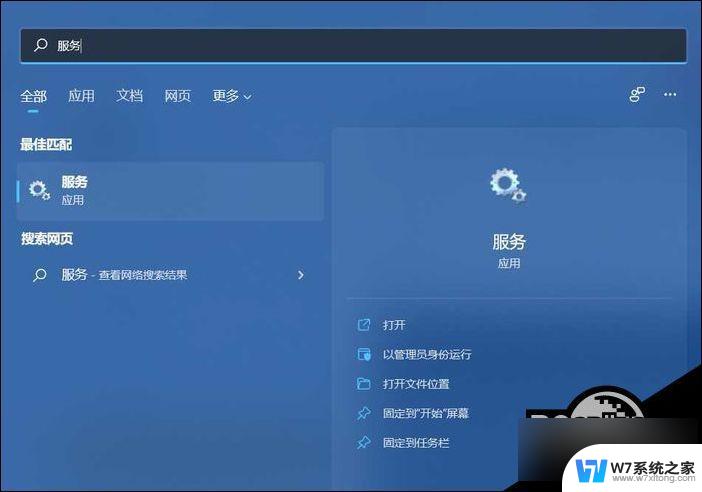
2、服务窗口,找到并双击打开 WLAN AutoConfig ,如果此服务没有启动,需要启动;
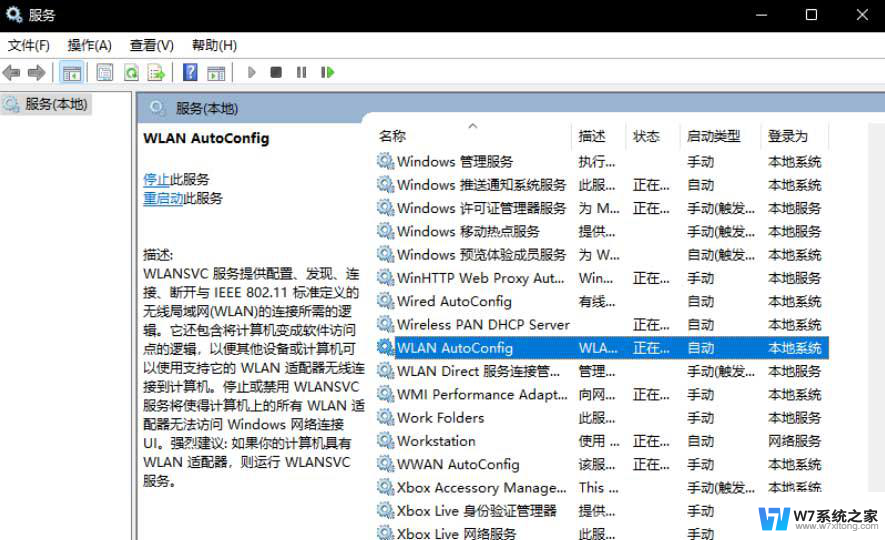
方法二
1、首先,按 Win 键,或点击任务栏上的开始图标,然后点击所有应用下的设置(Win+i);
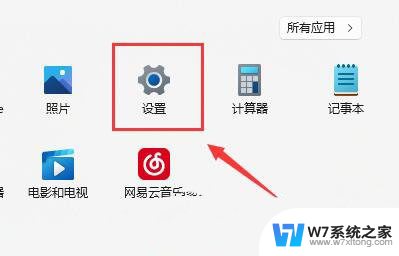
2、设置窗口,找到并点击疑难解答(建议的疑难解答、首选项和历史记录);
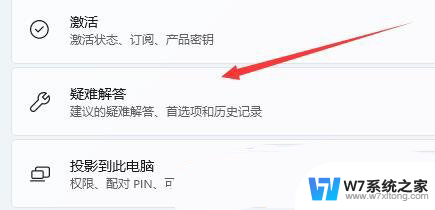
3、选项下,点击其他疑难解答;
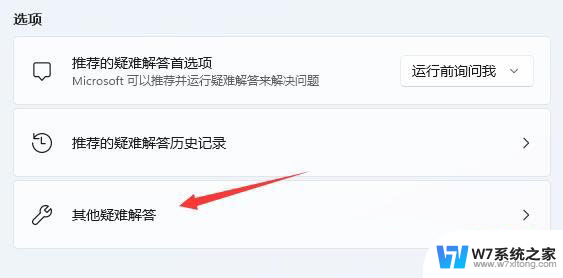
4、最常用下,点击Internet 连接右侧的运行;
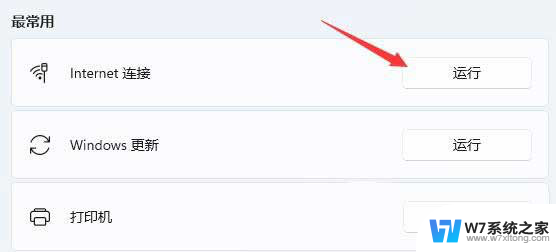
5、Internet 连接窗口,系统会自动帮助你解决Win11连接wifi显示无internet问题;
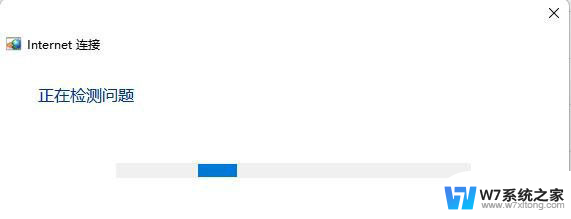
方法三
1、按 Win 键,或点击开始图标,在打开的已列出来的应用中,点击设置;
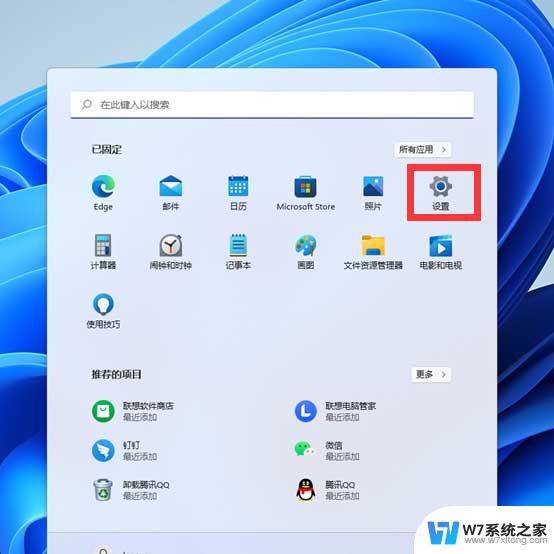
2、设置窗口,左侧点击网络 & Internet,右侧点击高级网络设置(查看所有网络适配器,网络重置);
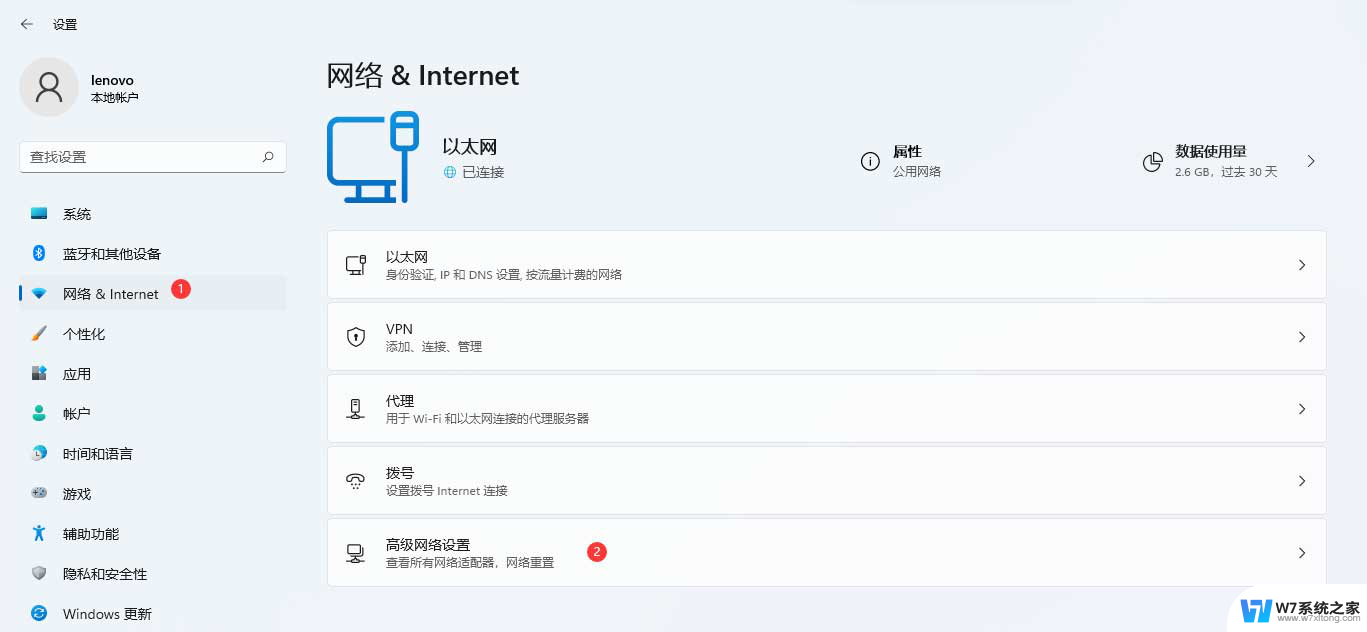
3、更多设置下,点击网络重置(将所有网络适配器重置为出厂设置);
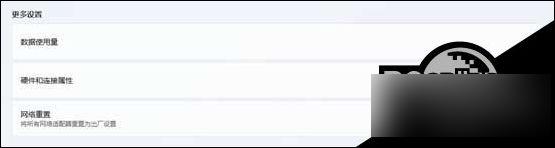
4、网络重置,会有段说明:这将删除所有网络适配器然后重新安装它们,并将其他网络组建设回为原始设置。确定没问题后,再点击立即重置即可;
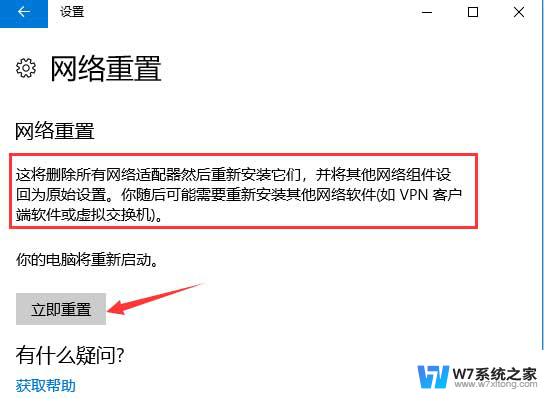
5、点击后,系统会弹出确实要重置网络设置吗?提示界面,点击是,会删除当前电脑中所有网络设备的驱动,然后重新安装;
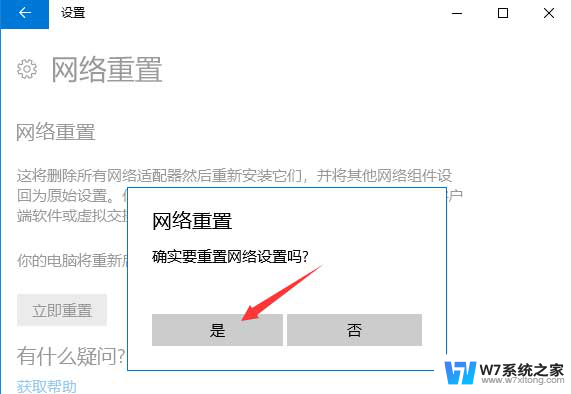
注:在进行网络重置前,可以先准备好支持离线安装的 网卡驱动 ,比如驱动总裁网卡版,以便在网络重置失败后进行安装。
以上是有关笔记本电脑在Windows 11上连接WiFi但无法访问互联网的全部内容,如果您遇到这种情况,可以按照以上方法解决,希望对大家有所帮助。
笔记本win11连接wifi无internet访问 Win11无法上网解决方法相关教程
-
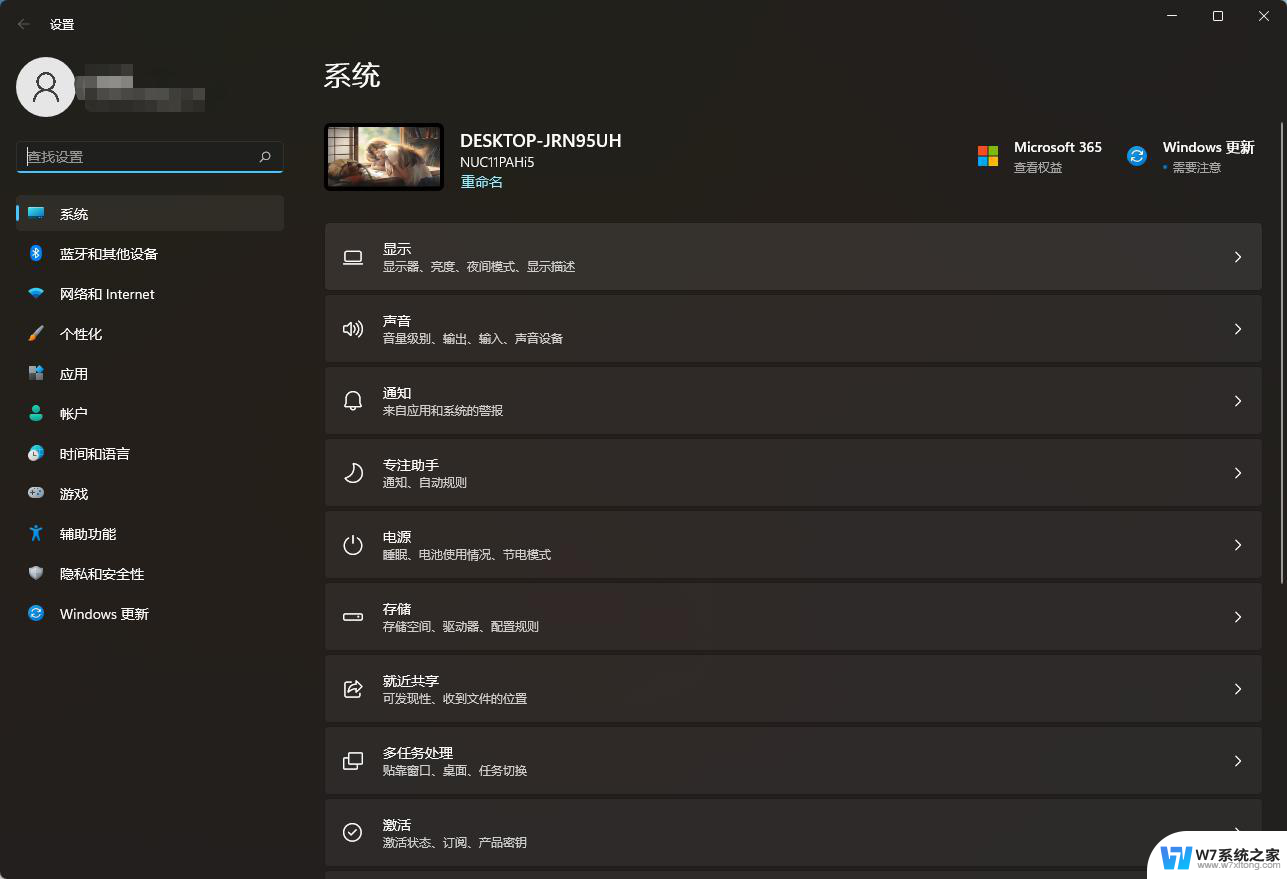
-
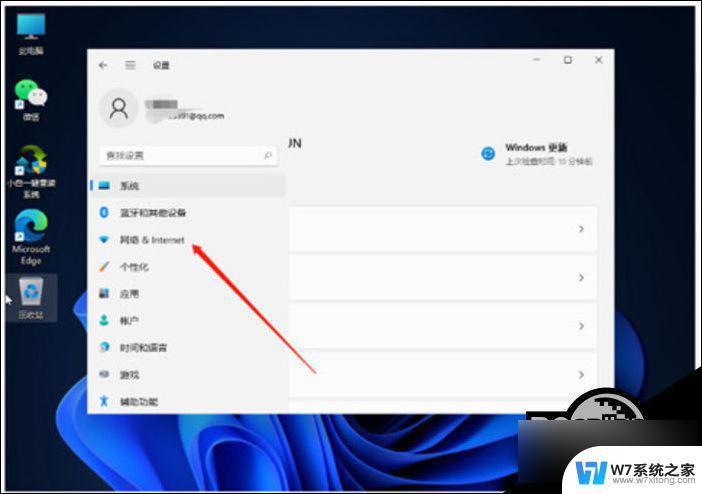 win11开放式无线网连不上 Win11系统wifi无法连接网络解决方法
win11开放式无线网连不上 Win11系统wifi无法连接网络解决方法2024-02-16
-
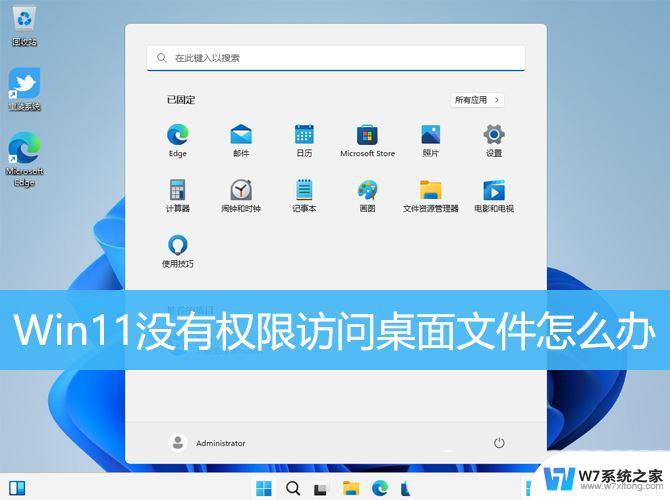 win11没有权限访问文件 Win11显示无权访问文档的解决方法
win11没有权限访问文件 Win11显示无权访问文档的解决方法2024-10-25
-
 win11为啥连不上网 win11无法上网解决方法
win11为啥连不上网 win11无法上网解决方法2024-04-16
- win11移动硬盘若要访问该文件夹怎么办 Win11连接移动硬盘无法访问解决方法
- win11网络和internet里面没有wlan win11网络设置中没有wifi解决方法
- win11无法访问 你没有权限访问 Win11无权访问桌面文件解决方法
- win11可以连接桌面不能访问文件吗 Win11无法访问文档的解决办法
- win11笔记本连接显示器设置 Win11笔记本外接显示器连接方法
- win11共享权限 Win11共享文件无权限访问解决方法
- win11怎么把开始为何在左边 Win11开始菜单怎么调整到左边
- 手机投屏win11笔记本电脑怎么设置 手机电脑投屏连接教程
- win11比win10大多少g Win11系统相比Win10占用内存少吗
- windows11wlan不见了 Win11电脑wifi连接图标消失了怎么办
- win11任务栏怎么永不合并 win11任务栏怎么调整不合并
- win11如何修改鼠标光标 word光标设置方法
win11系统教程推荐
- 1 电脑麦克风怎么打开win11 Win11麦克风权限开启方法
- 2 win11如何设置文件后缀 win11文件后缀修改方法
- 3 指纹录入失败 win11 荣耀50指纹录入失败怎么办
- 4 win11防火墙拦截 Win11 24H2版内存隔离功能如何开启
- 5 如何关闭win11的防火墙和杀毒软件 win11如何关闭防火墙和杀毒软件
- 6 win11显示 任务栏右边 Win11任务栏靠右对齐的方法
- 7 win11不显示视频预览图 Win11 24H2升级后图片无法打开怎么办
- 8 win11禁止系统隔离危险文件 Win11 24H2版内存隔离功能开启步骤
- 9 win11右键怎么设置多几个选项 Win11右键菜单默认显示更多选项怎么自定义设置
- 10 win11电脑设置共享 Win11文件夹共享设置教程